在使用互联网的过程中,我们经常会遇到浏览器域名解析错误的情况,这通常表现为在浏览器地址栏输入网址后,页面无法加载,并显示“无法访问网站”、“服务器无法找到”、“DNS错误”等提示,这类问题可能由多种原因引起,但解决它们的方法通常遵循一定的步骤,本文将详细介绍如何应对浏览器域名解析错误的问题,帮助您快速恢复网络访问。
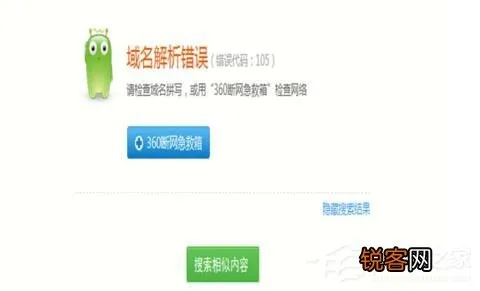
云服之家,国内最专业的云服务器虚拟主机域名商家信息平台
检查网络连接
确保您的设备已连接到互联网,尝试刷新网页或重新连接Wi-Fi网络,看是否能解决问题,如果其他应用也无法正常访问网络,那么问题很可能出在您的网络连接上,您可以尝试重启路由器或调制解调器,或者联系您的网络服务提供商寻求帮助。
清除浏览器缓存和Cookie
浏览器缓存和Cookie的堆积有时会导致域名解析错误,尝试清除浏览器的缓存和Cookie,具体步骤如下:
- 对于Chrome用户:打开Chrome浏览器,点击右上角的三点菜单,选择“更多工具”>“清除浏览数据”,在弹出的窗口中勾选“缓存图片和文件”及“Cookie和其他网站数据”,然后选择时间范围并点击“清除数据”。
- 对于Firefox用户:打开Firefox浏览器,点击右上角的三条线菜单,选择“选项”>“隐私与安全”,在“Cookie和网站数据”部分点击“清除数据”,然后勾选“缓存”和“Cookie和网站数据”,点击“清除”。
检查DNS设置
DNS(域名系统)负责将人类可读的网址转换为计算机能理解的IP地址,如果DNS服务器设置不正确或DNS缓存出现问题,也可能导致域名解析错误,您可以尝试以下步骤:
- 更换DNS服务器:在您的网络设置中更改DNS服务器为公共DNS,如Google的8.8.8.8和8.8.4.4,或Cloudflare的1.1.1.1,具体设置方法因设备和操作系统而异,但通常可以在网络连接的“高级”选项或“DNS配置”中找到并修改。
- 清除DNS缓存:Windows系统可以通过命令提示符(CMD)执行
ipconfig /flushdns命令来清除DNS缓存;对于Mac用户,可以在终端中输入sudo killall -HUP mDNSResponder来重启DNS服务。
检查防火墙和安全软件设置
有时,防火墙或安全软件可能会错误地阻止某些网站的正常访问,请检查您的防火墙和安全软件设置,确保它们没有将您尝试访问的域名列入黑名单,如果需要,您可以暂时禁用防火墙或安全软件以测试是否为此原因导致的访问问题。
检查网站状态
如果以上步骤都无法解决问题,可能是您尝试访问的网站本身存在问题,您可以尝试访问其他网站以确认网络是否正常,访问该网站的服务状态页面或联系其客服支持,了解是否有服务器维护或故障通知。
使用其他浏览器或设备测试
如果问题依旧存在,尝试使用不同的浏览器或在不同设备(如手机、平板)上访问该网站,以排除是特定浏览器或设备的问题。
重置网络适配器设置
在某些情况下,网络适配器的设置可能被错误配置,导致域名解析失败,您可以尝试重置网络适配器设置:
- Windows用户:打开“控制面板”>“网络和Internet”>“网络连接”,右键点击当前使用的网络连接,选择“属性”,在“网络”选项卡中点击“配置”,然后在新窗口中点击“高级”,在“属性”中选择“重置为默认值”。
- Mac用户:打开“系统偏好设置”>“网络”,选择当前连接的网络接口,点击“高级”>“TCP/IP”,然后点击右下角的“重置”按钮。
遇到浏览器域名解析错误时,不必过于担心,按照上述步骤逐一排查并尝试解决即可,大多数情况下,问题都能得到有效解决,如果问题依然存在,可能需要更深入地检查网络配置或联系专业技术支持寻求帮助,希望本文能为您解决浏览器域名解析错误的问题提供有效的指导。

